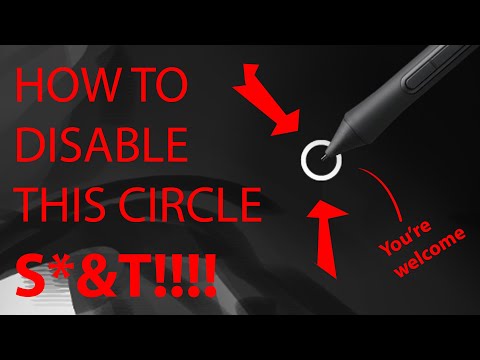Paprastai atidarome užduočių tvarkyklę, kai norime baigti programas, patikrinti procesus, stebėti našumą ar atlikti tokias su sistema susijusias užduotis. Norėdami atidaryti užduočių tvarkyklę, atlikite šiuos veiksmus:
- Dešiniuoju pelės mygtuku spustelėkite užduočių juostą ir pasirinkite Task Manager
- Paspauskite Ctrl + Shift + Esc
- Paspauskite Ctrl + Alt + Del tada pasirinkite kitą užduočių juostą.
- Įveskite taskmgr Pradėkite paiešką ir paspauskite "Enter", kad atidarytumėte užduočių tvarkyklę.
Užduočių tvarkyklė nedalyvauja
Bet gali atsitikti taip, kad vieną gerą dieną jūs pamatysite savo Užduočių tvarkyklė nebus atidaryta. Tokiu atveju turėsite išsiaiškinti priežastis - ar administratorius uždraudė užduočių tvarkyklę, ar tai yra dėl kokios nors kitos priežasties.
Užduočių tvarkytuvą išjungė jūsų administratorius
Kai bandote atidaryti užduočių tvarkyklę, ar gaunate: Užduočių tvarkytuvą išjungė jūsų administratorius pranešimas? Jei taip, galite kreiptis į savo adminą su savo problema.
Užduoties vadybininkas neatsako dėl kitos priežasties
Bet jei esate vienintelis kompiuterio naudotojas ir vis tiek gausite šį pranešimą ar pranešimą Užduočių tvarkyklė neatsako, galite išbandyti šiuos pasiūlymus:
Pirma, atviras regedit ir pereikite prie šio rakto:
HKEY_CURRENT_USERSoftwareMicrosoftWindows CurrentVersionPoliciesSystem
Čia rasite registro raktą DisableTaskMgr, tiesiog ištrinkite raktą arba nustatykite jo vertę 0.

Arba galite įvesti gpedit.msc Pradėkite paiešką ir paspauskite "Enter", kad atidarytumėte "Group Policy".
Eikite į:
User Configuration > Administrative Templates > System > Ctrl+Alt+Delete Options > Remove Task Manager.
Dešiniuoju pelės mygtuku spustelėkite jį> Redaguoti> Pasirinkti nekonfigūruotą> Spustelėkite Taikyti-Gerai-Išeiti.
Paleiskite kompiuterį ir pažiūrėkite, ar tai padeda!
Kitus dalykus, kuriuos galite pabandyti išspręsti problemą:
1. Kenkėjiška programa gali neleisti atidaryti užduočių tvarkyklės. Taigi, galbūt norėsite išvalyti savo kompiuterio šlamšto failus ir tada paleisti visišką arba gilų nuskaitymą naudodami antivirusinę arba saugos programinę įrangą.
2. Patikrinkite šį įrašą aplanko parinktyse trūksta, užduočių tvarkytuvė išjungta, Regedit išjungta.
3. Paleiskite "Sfc / scannow" ir patikrinkite, ar tai jums padeda.
4. Naudokite nemokamą įrankį FixWin išspręsti šią užduočių tvarkyklės problemą, nesudarant, lengvai.
5. Iš naujo įjunkite užduočių tvarkyklę išbandykite "Pašalinti apribojimų įrankį" arba iš naujo įjunkite.
Jei viskas nepavyksta, gali tekti atlikti remontą Įdiekite "Windows 7" arba iš naujo nustatykite "Windows 10." Jei tai nėra pasirinkimas, kurį norėtumėte apsvarstyti, "TechNet" galite naudoti "Process Explorer" iš "Sysinternals" arba "Customized Task Manager" iš "TechNet".